
Android 11 apporte un petit lot de nouveautés à nos smartphones. L’une d’entre elles peut se montrer très intéressante puisqu’elle permet de voir l’historique des notifications. Pour plusieurs raisons, il peut arriver que l’on souhaite retrouver une ancienne alerte afin de la consulter à nouveau, de se rappeler quand on l’a reçue ou tout simplement parce qu’on l’a effacé un peu trop précipitamment.
La bien nommée fonctionnalité « historique des notifications » arrivée avec Android 11 est donc là pour vous venir en aide. Nous vous expliquons ici comment en profiter. Précisons simplement que nous avons utilisé un Google Pixel 4a mis à jour pour illustrer ce tutoriel.
Activer l’historique des notifications sur Android 11
Dans les paramètres, il faudra vous rendre dans le menu des notifications de votre smartphone. Cette rubrique s’appelle « Applis et notifications » sur l’interface des Pixel de Google.
Cliquez ensuite sur Notifications et vous verrez alors apparaître l’option recherchée : Historique des notifications. De toute évidence, il faudra appuyer dessus pour voir ce que cette fonctionnalité propose.
Vous verrez s’afficher une fenêtre assez vide avec un texte au centre indiquant que « l’historique des notifications est désactivé ». Cependant, en haut de votre écran apparait l’option « Utiliser l’historique des notifications ». Taper sur l’interrupteur qui y est associé.
En faisant cela, le fameux texte au centre de l’écran change pour expliquer qu’il n’y a « aucune notification récente ». Cela ne devrait pas durer longtemps, car à partir de maintenant vos dernières alertes seront consignées ici.
Consulter l’historique des notifications sur Android 11
Maintenant, dès que vous aurez besoin de retrouver une ancienne notification, vous pourrez toujours refaire le chemin décrit ci-dessus : Paramètres > Applis et notifications > Notifications > Historique des notifications. Plus simple et rapide, en abaissant le panneau des raccourcis, vous verrez également la mention « Historique » tout en bas, à côté de « Tout effacer ».
Appuyer dessus vous amène sur la page souhaitée.
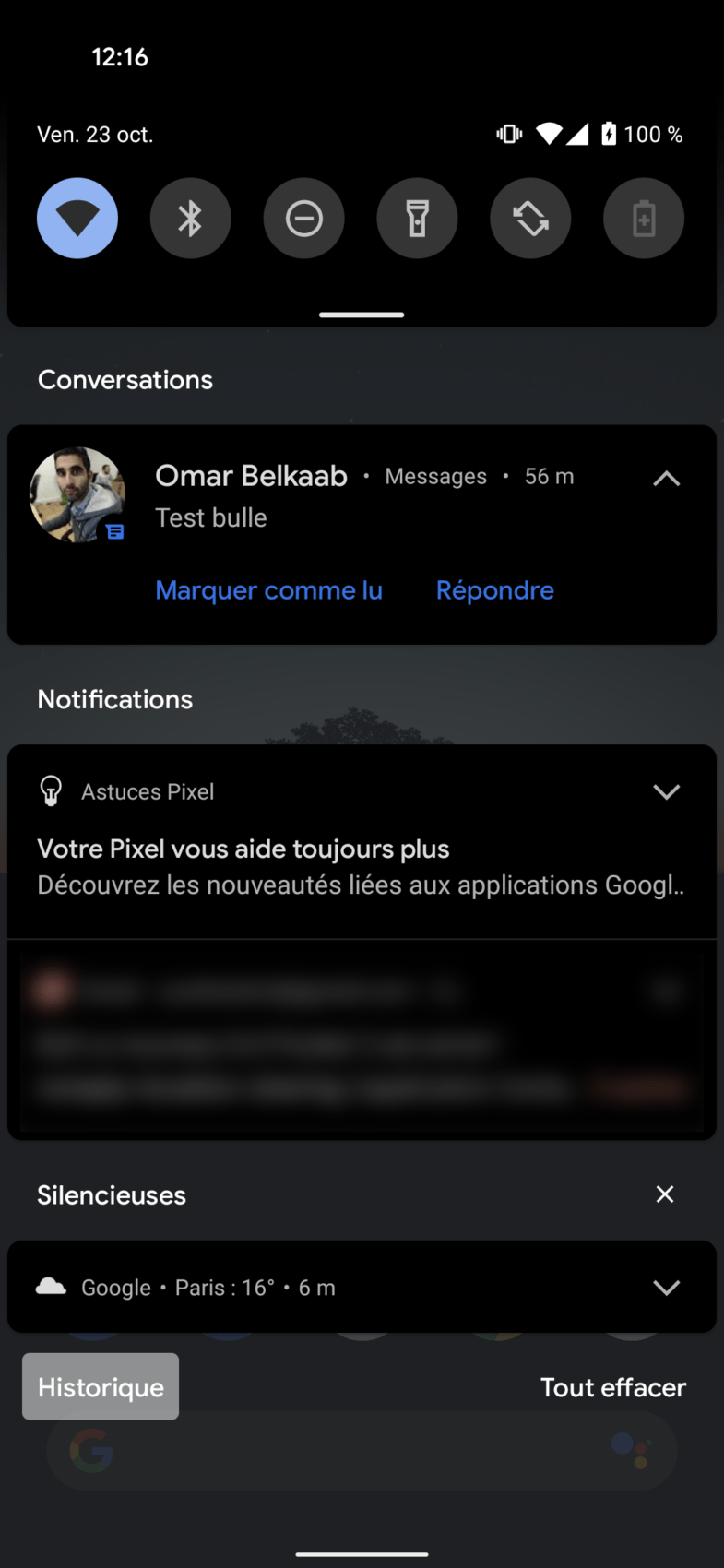
Vous verrez alors les notifications récemment ignorées — ce sont celles que vous n’avez pas encore pris le temps de voir en abaissant le panneau de raccourcis — et celles reçues au cours des dernières 24 heures.
Effacer l’historique des notifications sur Android 11
Pour effacer votre historique des notifications, il suffit de retourner sur la page dédiée et de réappuyer sur l’interrupteur tout en haut de l’écran. Cela va désactiver la fonctionnalité et supprimer toutes les alertes listées.
En réactivant ledit interrupteur, vous ne retrouverez plus l’historique d’avant.
Pour aller plus loin
Android 11 : nouveautés et smartphones compatibles avec la mise à jour
Notre émission Twitch SURVOLTÉS, c’est un mercredi sur deux de 18h à 20h : retrouvez-nous pour parler voiture électrique ou vélo électrique, autour de débats, d’interviews, d’analyses et de jeux !























Ça sert à quoi ? Je n'arrive pas à trouver un cas d'usage. Par contre, un registre anti-confidentialité de plus dont il faut se méfier contre piratage, personnes indiscrètes, applications qui y ont accès etc etc.
Ça a déjà existé l'historique des notifications sur une vielle version Android la 2.1 ou 2.3 je crois.
Ce contenu est bloqué car vous n'avez pas accepté les cookies et autres traceurs. Ce contenu est fourni par Disqus.
Pour pouvoir le visualiser, vous devez accepter l'usage étant opéré par Disqus avec vos données qui pourront être utilisées pour les finalités suivantes : vous permettre de visualiser et de partager des contenus avec des médias sociaux, favoriser le développement et l'amélioration des produits d'Humanoid et de ses partenaires, vous afficher des publicités personnalisées par rapport à votre profil et activité, vous définir un profil publicitaire personnalisé, mesurer la performance des publicités et du contenu de ce site et mesurer l'audience de ce site (en savoir plus)
En cliquant sur « J’accepte tout », vous consentez aux finalités susmentionnées pour l’ensemble des cookies et autres traceurs déposés par Humanoid et ses partenaires.
Vous gardez la possibilité de retirer votre consentement à tout moment. Pour plus d’informations, nous vous invitons à prendre connaissance de notre Politique cookies.
Gérer mes choix